Page 1
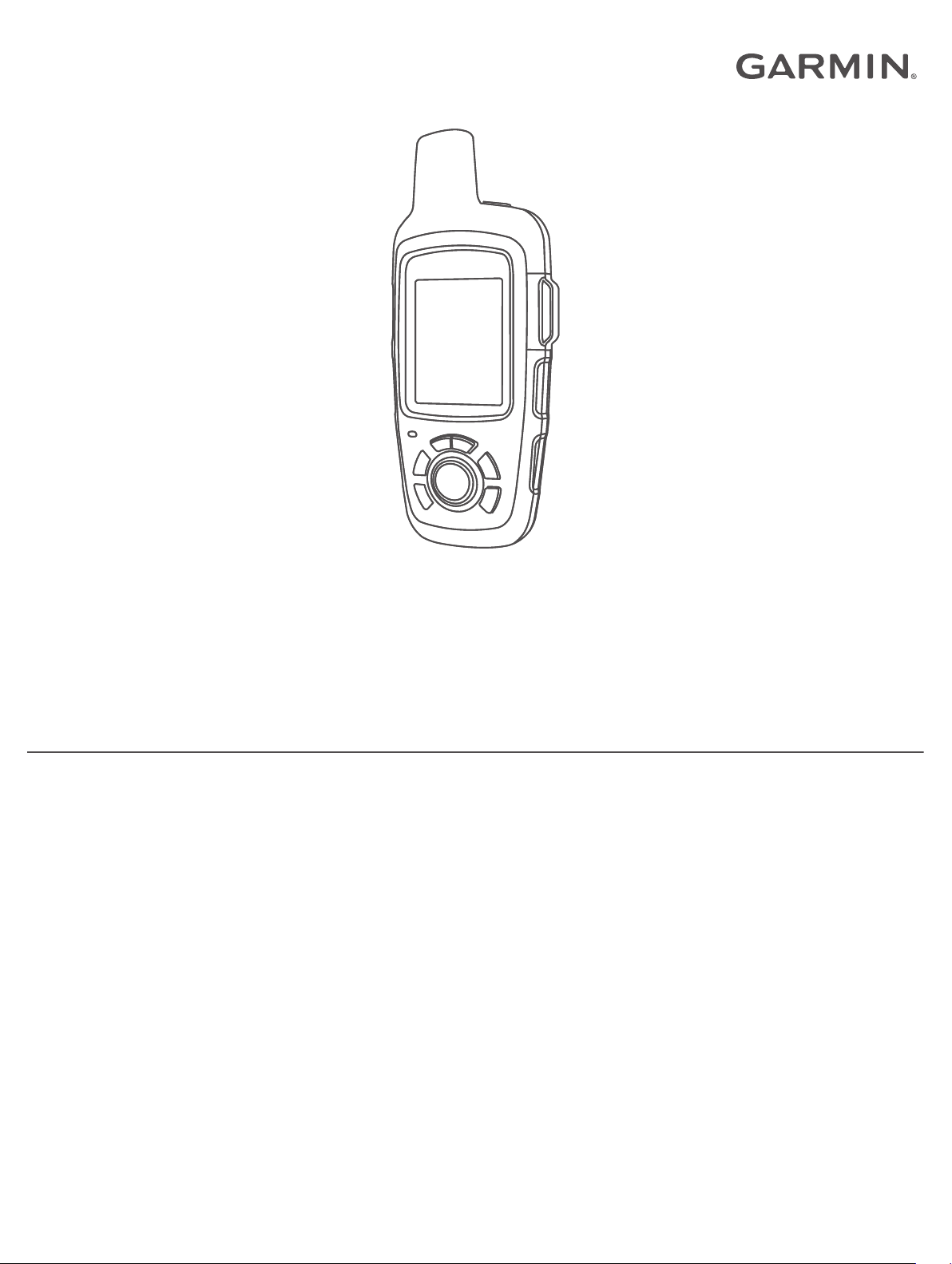
INREACH SE®+
INREACH EXPLORER®+
Manual del usuario
Page 2
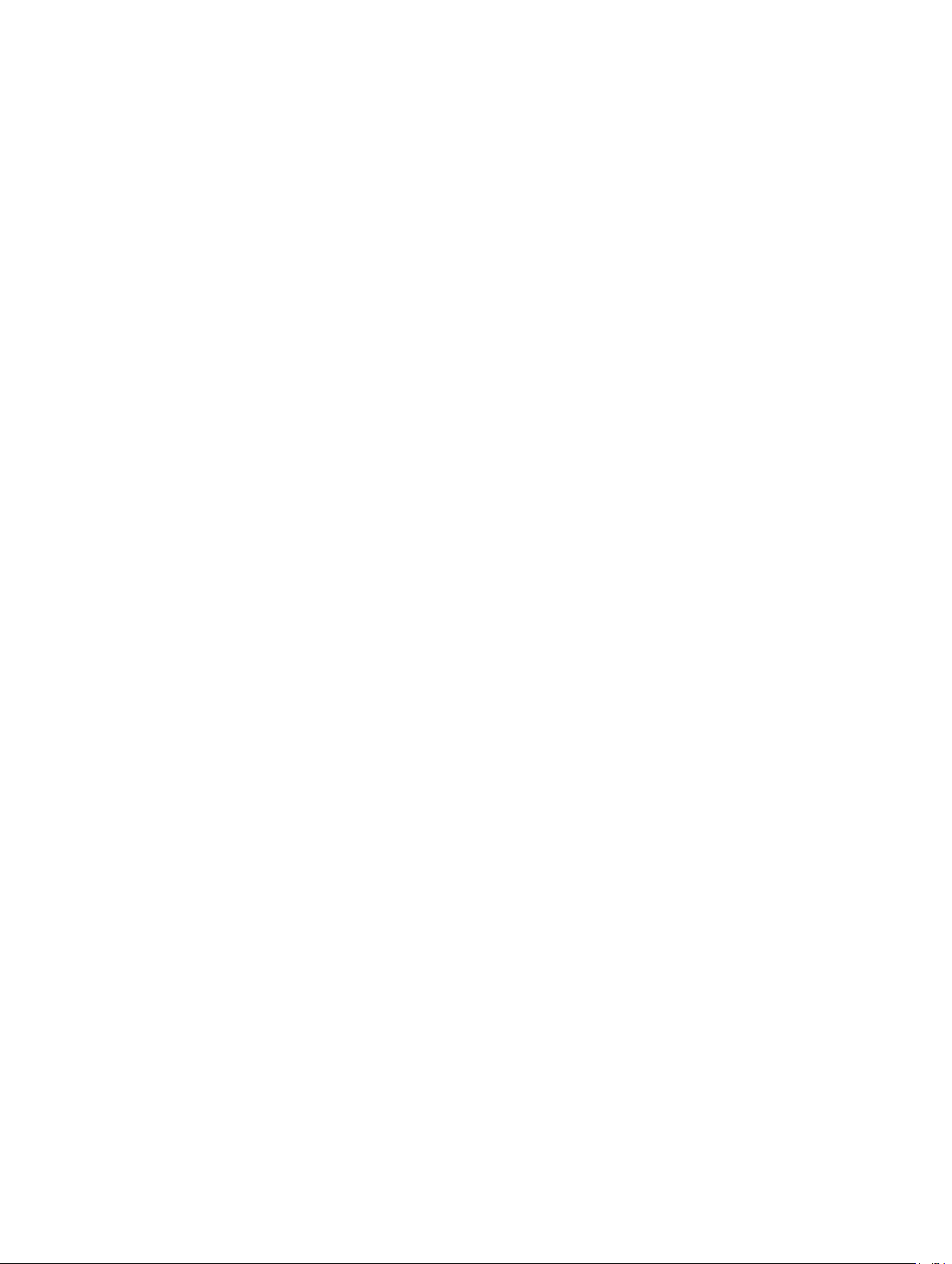
© 2017 Garmin Ltd. o sus subsidiarias
Todos los derechos reservados. De acuerdo con las leyes de copyright, este manual no podrá copiarse, total o parcialmente, sin el consentimiento por escrito de Garmin. Garmin se reserva el
derecho a cambiar o mejorar sus productos y a realizar modificaciones en el contenido de este manual sin la obligación de comunicar a ninguna persona u organización tales modificaciones o
mejoras. Visita www.garmin.com para ver actualizaciones e información adicional sobre el uso de este producto.
Garmin®, el logotipo de Garmin, Earthmate® y inReach® son marcas comerciales de Garmin Ltd. o sus subsidiarias, registradas en Estados Unidos y en otros países. MapShare™ es una
marca comercial de Garmin Ltd. o sus subsidiarias. Estas marcas comerciales no se podrán utilizar sin autorización expresa de Garmin.
La marca y el logotipo de Bluetooth® son propiedad de Bluetooth SIG, Inc. y se utilizan bajo licencia por Garmin. Facebook™ y el logotipo de Facebook son marcas comerciales de Facebook y
sus filiales. Iridium® es una marca comercial registrada de Iridium Satellite LLC. TWITTER™ y el logotipo de Twitter son marcas comerciales de Twitter, Inc. o sus filiales. Otras marcas y
nombres comerciales pertenecen a sus respectivos propietarios.
El número de registro COFETEL/IFETEL puede ser revisado en el manual a través de la siguiente página de internet.
Page 3
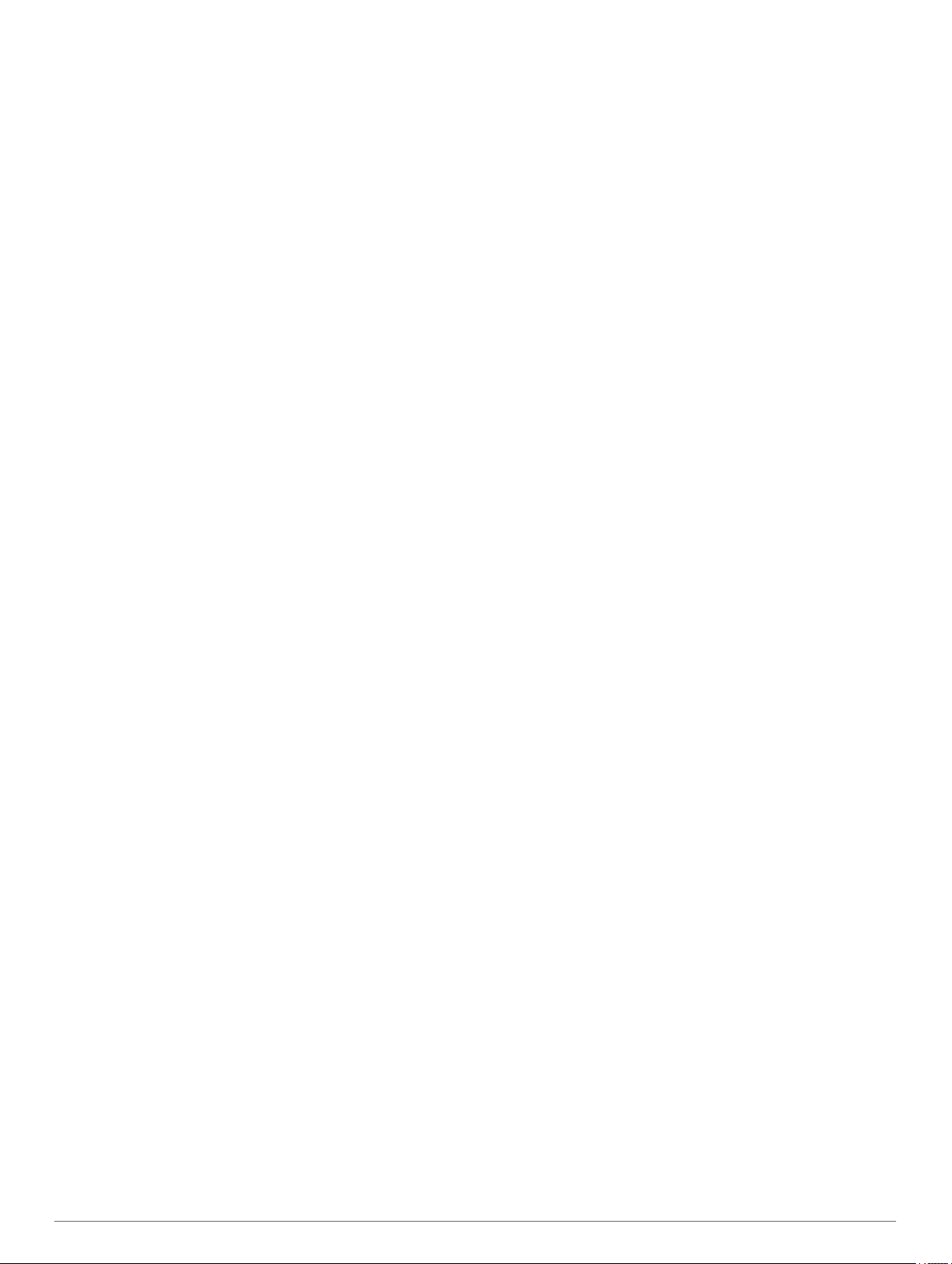
Contenido
Inicio................................................................................ 1
Descripción general del dispositivo............................................ 1
Encendido del dispositivo........................................................... 1
Cargar el dispositivo................................................................... 1
Botones.......................................................................................1
LED de estado............................................................................ 1
Iconos de estado........................................................................ 1
Activar el dispositivo................................................................... 1
Red de satélites Iridium.............................................................. 2
Funciones de conexión Bluetooth................................ 2
Vincular tu dispositivo móvil........................................................2
Probar el dispositivo...................................................... 2
Mensajes......................................................................... 2
Enviar un mensaje predeterminado............................................ 2
Enviar mensajes de texto........................................................... 2
Responder a mensajes............................................................... 2
Publicar en redes sociales.......................................................... 2
Comprobar si hay mensajes....................................................... 2
Ver detalles del mensaje............................................................ 2
Navegar a una ubicación de mensaje........................................ 3
Incluir las coordenadas de ubicación en un mensaje................. 3
Eliminar mensajes...................................................................... 3
Contactos........................................................................ 3
Añadir un contacto...................................................................... 3
Editar un contacto....................................................................... 3
Eliminar un contacto................................................................... 3
SOS.................................................................................. 3
Iniciar un rescate SOS................................................................ 3
Enviar mensajes SOS personalizados....................................... 3
Cancelar un rescate SOS........................................................... 3
Rastrear........................................................................... 4
Iniciar el seguimiento.................................................................. 4
Detener el seguimiento............................................................... 4
Navegación..................................................................... 4
Adquirir señales del satélite GPS............................................... 4
Rutas.......................................................................................... 4
Waypoints................................................................................... 4
Mapa........................................................................................... 4
Información de la ruta................................................................. 5
Brújula.........................................................................................5
Ubicación.................................................................................... 5
El tiempo......................................................................... 5
Añadir una ubicación meteorológica.......................................... 5
Solicitar una previsión meteorológica......................................... 5
Actualizar la previsión meteorológica......................................... 5
Editar una ubicación meteorológica........................................... 6
Eliminar una ubicación meteorológica........................................ 6
Uso de datos e historial................................................. 6
Visualizar el uso de datos........................................................... 6
Visualizar el historial de datos.................................................... 6
Personalización del dispositivo.................................... 6
Configurar la pantalla..................................................................6
Configurar el mapa..................................................................... 6
Configurar el seguimiento........................................................... 6
Configurar Bluetooth................................................................... 7
Configurar la brújula y el altímetro.............................................. 7
Configurar los mensajes............................................................. 7
Configurar el sonido....................................................................7
Configurar la hora....................................................................... 7
Configuración de unidades......................................................... 7
Configurar la alimentación externa
Cambiar el idioma del dispositivo............................................... 7
Añadir información del propietario.............................................. 7
............................................. 7
Información del dispositivo........................................... 7
Asistencia técnica y actualizaciones.......................................... 7
Conexión del clip del mosquetón................................................ 8
Fijar un cordón............................................................................ 8
Bloquear y desbloquear los botones.......................................... 8
Realizar el cuidado del dispositivo............................................. 8
Solución de problemas............................................................... 8
Especificaciones......................................................................... 8
Índice............................................................................... 9
Contenido i
Page 4
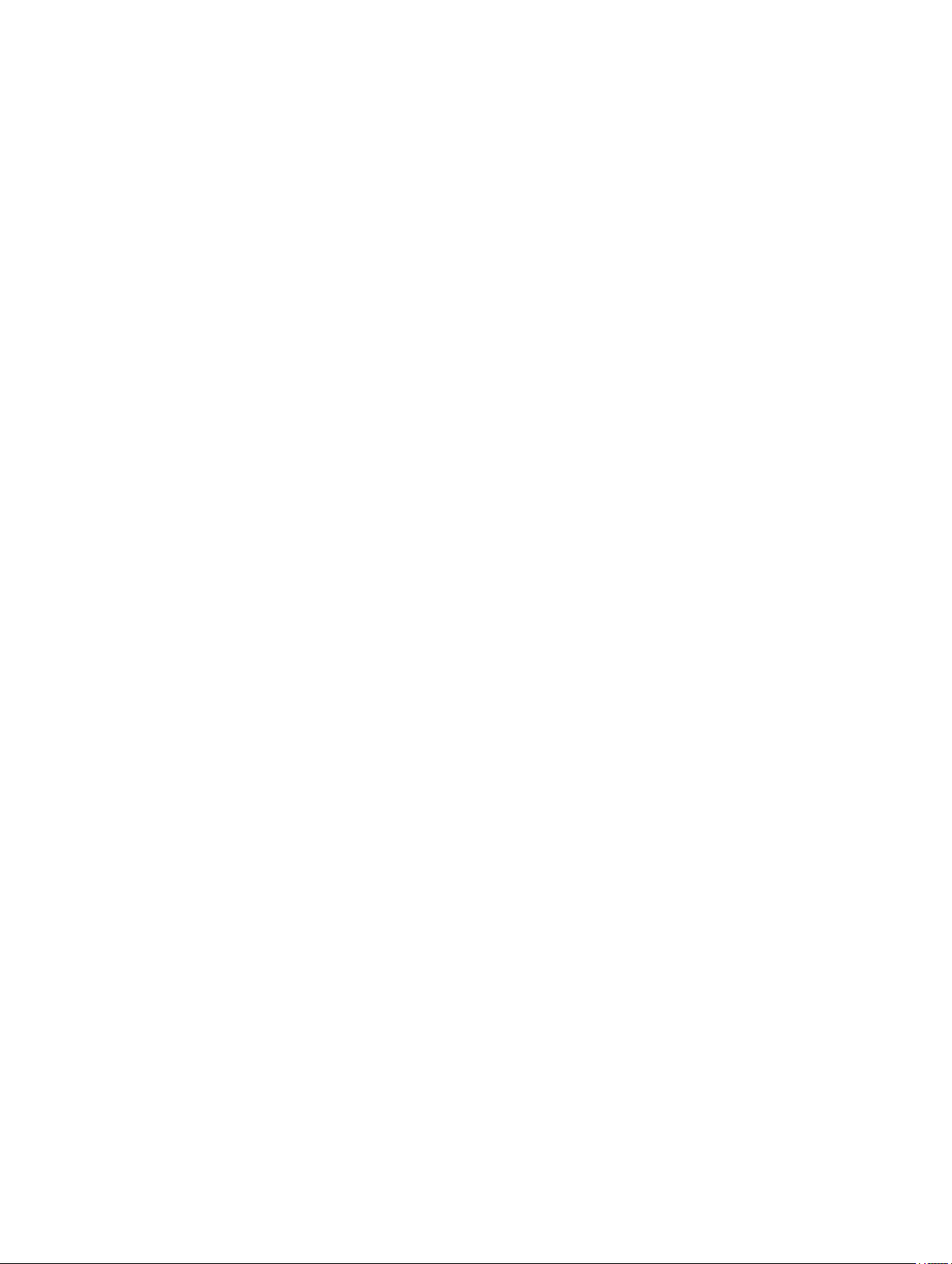
Page 5

Inicio
ADVERTENCIA
Consulta la guía Información importante sobre el producto y tu
seguridad que se incluye en la caja del producto y en la que
encontrarás advertencias e información importante sobre el
producto.
Descripción general del dispositivo
Antena Iridium® interna
À
Botón SOS (debajo de la tapa protectora)
Á
LED de estado
Â
Botones
Ã
Botón de encendido
Ä
Carcasa de montaje
Å
Puerto micro-USB (debajo de la tapa de goma)
Æ
Encendido del dispositivo
Mantén pulsado .
Cargar el dispositivo
AVISO
Para evitar la corrosión, seca totalmente el puerto USB, la tapa
de goma y la zona que la rodea antes de cargar el dispositivo o
conectarlo a un ordenador.
NOTA: el dispositivo no se carga si se encuentra fuera del
rango de temperatura aprobado (Especificaciones, página 8).
Levanta la tapa de goma À.
1
Enchufa el extremo pequeño del cable de alimentación al
2
puerto USB Á del dispositivo.
Enchufa el otro extremo del cable de alimentación a una
3
fuente de alimentación adecuada.
Carga por completo el dispositivo.
4
Botones
Púlsalo para cancelar o para volver a la página anterior.
Púlsalo para abrir el menú de acceso directo.
Púlsalo para alejar el mapa.
Púlsalo para acercar el mapa.
Púlsalo para abrir el menú de la página actual.
Púlsalo dos veces para abrir la página de inicio.
Púlsalo para elegir una opción o para confirmar que has leído un
mensaje.
Púlsalo para ver las opciones del menú o para mover el cursor del
mapa.
LED de estado
Actividad del LED Estado
Parpadeo verde Tienes un mensaje sin leer.
Parpadeo rojo El dispositivo no tiene una visión
Alternancia de rojo y verde El dispositivo se encuentra en modo SOS.
Alternancia rápida de rojo y
verde
despejada del cielo.
El nivel de batería del dispositivo está por
debajo del 10 %.
El dispositivo está cancelando un rescate
SOS.
Iconos de estado
Señal GPS 3D adquirida
Señal GPS 2D adquirida
Búsqueda de la señal GPS
Envío y recepción de datos
No se pueden enviar y recibir datos
Mensajes sin leer
Rastreo activado
Estado de la tecnología Bluetooth
Cargando la batería
Carga completa
®
Activar el dispositivo
Para poder utilizar el dispositivo inReach®, primero se debe
activar.
Crea una cuenta y selecciona una suscripción a los servicios
1
por satélite en inreach.garmin.com.
Enciende el dispositivo.
2
Sigue las instrucciones que se muestran en la pantalla.
3
Cuando se te solicite, sal al exterior y dirígete a un lugar con
4
una visión despejada del cielo.
Inicio 1
Page 6

Espera a que el dispositivo establezca una comunicación con
5
la red de satélites Iridium.
NOTA: la activación del dispositivo puede tardar hasta
20 minutos. Puesto que el dispositivo debe enviar y recibir
varios mensajes, tardará más que para enviar un único
mensaje en condiciones de uso normales.
Red de satélites Iridium
El dispositivo necesita una visión despejada del cielo para poder
transmitir los mensajes y los puntos de track a través de la red
de satélites Iridium. Si no se dispone de una visión despejada
del cielo, el dispositivo intentará enviar la información hasta que
adquiera las señales del satélite.
SUGERENCIA: para lograr una conexión óptima con los
satélites, coloca el dispositivo en una mochila o en algún lugar
de la parte superior del cuerpo.
Funciones de conexión Bluetooth
El dispositivo tiene varias funciones de conexión Bluetooth para
un smartphone u otro dispositivo móvil compatibles mediante la
aplicación Earthmate®. La aplicación Earthmate te permite
utilizar las funciones inReach en la pantalla táctil del dispositivo
móvil, que es más grande y tiene más resolución.
Aplicaciones para descargar: visualiza mapas descargados,
imágenes aéreas, hojas cartográficas USGS y cartas
náuticas NOAA en el dispositivo móvil. Descárgate los
mapas y las cartas antes de empezar el viaje.
Mensajes: te permite leer y escribir mensajes, así como
acceder a la lista de contactos del dispositivo móvil. Los
mensajes se muestran en los dos dispositivos.
NOTA: solo puedes tener un dispositivo móvil vinculado a tu
dispositivo inReach de cada vez.
Vincular tu dispositivo móvil
Debes vincular el dispositivo inReach con tu dispositivo móvil
para poder utilizar las funciones Bluetooth.
Desde la tienda de aplicaciones de tu dispositivo móvil,
1
instala la aplicación Earthmate y ábrela.
Coloca el dispositivo inReach y tu dispositivo móvil dentro de
2
un radio de 3 m (10 ft) el uno del otro.
En el dispositivo inReach, selecciona Ajustes > Bluetooth >
3
Vincular dispositivo > Vincular dispositivo.
Sigue las instrucciones de la aplicación Earthmate para
4
completar el proceso de vinculación y de configuración.
Una vez que los dispositivos se hayan vinculado, se conectarán
automáticamente cuando estén encendidos y se encuentren
dentro del radio de alcance.
Probar el dispositivo
Prueba el dispositivo al aire libre antes de utilizarlo en una ruta
para asegurarte de que tu suscripción a los servicios por satélite
esté activa.
Selecciona Prueba > Prueba.
Espera mientras el dispositivo envía un mensaje de prueba.
Cuando recibas un mensaje de confirmación, significa que el
dispositivo está listo para utilizarse.
Mensajes
El dispositivo inReach envía y recibe mensajes de texto
utilizando la red de satélites Iridium. Puedes enviar mensajes a
un número de teléfono SMS, a una dirección de correo
electrónico o a otro dispositivo inReach. Todos los mensajes
que envíes incluyen los detalles de tu ubicación.
Enviar un mensaje predeterminado
Los mensajes predeterminados son mensajes que has creado
previamente en inreach.garmin.com. Los mensajes
predeterminados tienen un texto y unos destinatarios
predefinidos.
Selecciona Predeter..
1
Selecciona un mensaje predeterminado y, a continuación,
2
selecciona Enviar.
Enviar mensajes de texto
Selecciona Mensajes > Nuevo mensaje.
1
Selecciona una opción:
2
• Selecciona Para para introducir destinatarios nuevos.
• Selecciona para seleccionar destinatarios de tu lista de
contactos.
Selecciona una opción:
3
• Selecciona Mensaje: para crear un mensaje nuevo.
• Selecciona para seleccionar un mensaje de texto
rápido.
Selecciona Enviar mensaje.
4
Responder a mensajes
Selecciona Mensajes.
1
Selecciona una conversación.
2
Selecciona una opción:
3
• Selecciona Responder para crear un mensaje nuevo,
escribe el mensaje y selecciona Hecho.
• Selecciona Resp. rápida para elegir un mensaje de texto
rápido.
Publicar en redes sociales
Selecciona Mensajes > Nuevo mensaje.
1
Selecciona una opción:
2
• Para publicar tu cuenta de Facebook™ selecciona .
• Para publicar tu cuenta de Twitter™ selecciona .
• Para publicar tu página web de MapShare™ selecciona .
Selecciona una opción:
3
• Selecciona Mensaje: para crear un mensaje nuevo.
• Selecciona para seleccionar un mensaje de texto
rápido.
Selecciona Enviar mensaje.
4
Comprobar si hay mensajes
El dispositivo comprueba si hay mensajes nuevos en intervalos
de escucha regulares. Los satélites anuncian los mensajes
enviados recientemente, y el dispositivo recibe el mensaje
durante el siguiente intervalo de escucha. El intervalo
predeterminado es 10 minutos.
NOTA: para poder recibir mensajes, el dispositivo debe tener
visión de un satélite durante la escucha.
Puedes forzar una comprobación de mensajes viendo
manualmente si hay mensajes, enviando un mensaje o
enviando un punto de track. Durante la comprobación, el
dispositivo se conecta a los satélites y recibe mensajes que
están en espera para enviarse a tu dispositivo.
SUGERENCIA: puedes modificar el intervalo de escucha para
maximizar la autonomía de la batería (Configurar los mensajes,
página 7).
Selecciona Comprob. > Buscar ahora.
Ver detalles del mensaje
Selecciona Mensajes.
1
2 Funciones de conexión Bluetooth
Page 7

Selecciona una conversación.
2
Selecciona un mensaje que incluya .
3
Selecciona > Ver en el mapa para ver la ubicación del
4
mapa desde la cual se envió el mensaje.
Navegar a una ubicación de mensaje
Puedes navegar hacia la ubicación desde la que otro dispositivo
inReach envió un mensaje.
Selecciona Mensajes.
1
Selecciona una conversación.
2
Selecciona un mensaje que incluya .
3
Selecciona Navegar.
4
Incluir las coordenadas de ubicación en un mensaje
Si vas a enviar un mensaje a un destinatario que no tiene
acceso a Internet, puedes incluir las coordenadas de tu
ubicación en el mensaje.
Selecciona Mensajes > Nuevo mensaje.
1
Incluye uno o más destinatarios.
2
Si es necesario, escribe un mensaje.
3
Selecciona para incluir las coordenadas de tu ubicación.
4
Selecciona Enviar mensaje.
5
Eliminar mensajes
Selecciona Mensajes.
1
Selecciona una conversación.
2
Selecciona > Borrar hilo.
3
Contactos
Puedes añadir contactos en inreach.garmin.com y
sincronizarlos con tu dispositivo. También puedes añadir
contactos en el dispositivo, pero estos no se sincronizan con
inreach.garmin.com ni se crea una copia de seguridad de los
mismos.
Añadir un contacto
NOTA: cuando añades un contacto en el dispositivo, este no se
sincroniza con inreach.garmin.com ni se crea una copia de
seguridad del mismo. Si restableces la configuración de fábrica,
la información del contacto se eliminará.
Selecciona Contactos > Nuevo contacto.
1
Selecciona un elemento que editar.
2
Introduce la nueva información.
3
Editar un contacto
Selecciona Contactos.
1
Selecciona un contacto.
2
Selecciona un elemento que editar.
3
Introduce la nueva información.
4
Eliminar un contacto
Selecciona Contactos.
1
Selecciona un contacto.
2
Selecciona Borrar.
3
SOS
En una situación de emergencia, puedes ponerte en contacto
con el Centro Internacional de Coordinación de Rescates de
Emergencia (IERCC) de GEOS para solicitar ayuda. Si pulsas el
botón SOS, se envía un mensaje al centro de coordinación de
rescates. A continuación, se informa sobre tu situación a los
servicios de emergencia correspondientes. Durante la
emergencia, puedes comunicarte con el centro de coordinación
de rescates mientras esperas a que llegue la ayuda. La función
SOS únicamente debe utilizarse en situaciones de verdadera
emergencia.
Iniciar un rescate SOS
NOTA: mientras está activado el modo SOS, la barra de estado
se muestra en color rojo y el dispositivo no se puede apagar.
Levanta la tapa protectora À del botón SOS Á.
1
Mantén pulsado el botón SOS.
2
Espera a que termine la cuenta atrás de SOS.
3
El dispositivo enviará un mensaje predeterminado al servicio
de respuestas de emergencia con los detalles de tu
ubicación.
Responde al mensaje de confirmación del servicio de
4
respuestas de emergencia.
Por medio de tu respuesta, el servicio de respuestas de
emergencia podrá saber que puedes interactuar con ellos
durante el rescate.
Durante los primeros 10 minutos del rescate, la ubicación
actualizada se envía al servicio de respuestas de emergencia
con una frecuencia de un minuto. Para ahorrar batería, después
de los 10 primeros minutos la ubicación se actualiza cada
10 minutos si estás en movimiento, y cada 30 minutos si estás
parado.
Enviar mensajes SOS personalizados
Puedes iniciar un rescate SOS con un mensaje personalizado
mediante la página SOS.
Selecciona SOS > Emergencia > Escribir SOS.
1
Selecciona Mensaje: para redactar un mensaje SOS
2
personalizado.
Selecciona Enviar mensaje.
3
Responde al mensaje de confirmación del servicio de
4
respuestas de emergencia.
Por medio de tu respuesta, el servicio de respuestas de
emergencia podrá saber que puedes interactuar con ellos
durante el rescate.
Durante los primeros 10 minutos del rescate, la ubicación
actualizada se envía al servicio de respuestas de emergencia
con una frecuencia de un minuto. Para ahorrar batería, después
de los 10 primeros minutos la ubicación se actualiza cada
10 minutos si estás en movimiento, y cada 30 minutos si estás
parado.
Cancelar un rescate SOS
Si ya no necesitas ayuda, puedes cancelar un rescate SOS
después de que se haya enviado al servicio de respuestas de
emergencia.
Contactos 3
Page 8

Levanta la tapa protectora y mantén pulsado el botón SOS.
1
Selecciona Cancelar.
2
El dispositivo transmitirá la solicitud de cancelación. Cuando
recibas un mensaje de confirmación del servicio de
respuestas de emergencia, el dispositivo retomará el
funcionamiento normal.
Rastrear
El rastreo registra tu recorrido. Cuando se inicia el rastreo, el
dispositivo registra tu ubicación y actualiza la línea de track en
el mapa de acuerdo con el intervalo de registro especificado. El
dispositivo registra los puntos de track y los transmite por la red
de satélites de acuerdo con el intervalo de envío especificado.
Puedes ver el número de puntos de track enviados, el espacio
de almacenamiento disponible y el tiempo restante hasta que la
memoria del track log esté llena.
SUGERENCIA: para maximizar la autonomía de la batería,
puedes modificar el intervalo del track log y el de envío de track
(Configurar el seguimiento, página 6).
NOTA: cuando la memoria del track log está llena, el dispositivo
sobrescribe los puntos de track antiguos, pero conserva la línea
de track, que tiene un nivel de detalle menor.
Iniciar el seguimiento
Selecciona Seguimiento > Iniciar.
1
Si es necesario, selecciona Compartir para enviar un
2
mensaje en el que comuniques que estás iniciando tu ruta.
Tu línea y puntos de track aparecen en tu página web de
MapShare para que tus amigos y familiares puedan seguir la
ruta.
Detener el seguimiento
Selecciona Seguimiento > Detener.
Navegación
Adquirir señales del satélite GPS
Para poder utilizar las funciones de navegación GPS, debes
adquirir señales de satélite.
Al encender el dispositivo de navegación, el receptor GPS debe
reunir datos del satélite y establecer la ubicación actual. El
tiempo necesario para adquirir señales de satélite varía en
función de diversos factores, como la distancia con respecto a
la ubicación en la que se utilizó por última vez el dispositivo de
navegación, si hay una buena panorámica del cielo o el tiempo
transcurrido desde la última vez que se utilizó el dispositivo de
navegación. La primera vez que enciendas el dispositivo de
navegación, puede tardar varios minutos en adquirir las señales
de satélite.
Enciende el dispositivo.
1
Espera mientras el dispositivo localiza satélites.
2
El proceso de adquisición de las señales del satélite puede
durar hasta 60 segundos.
Si es necesario, dirígete a un lugar al aire libre, lejos de
3
árboles y edificios altos.
Rutas
Una ruta es una secuencia de ubicaciones que te llevan a tu
destino final. Puedes crear y guardar rutas en
inreach.garmin.com.
Navegar por una ruta guardada
Al iniciar la navegación, se actualiza tu página web de
MapShare y tus amigos y familiares pueden ver la ruta por la
que navegas.
Selecciona Rutas.
1
Selecciona una ruta.
2
Selecciona Navegar.
3
Visualizar una ruta en el mapa
Selecciona Rutas.
1
Selecciona una ruta.
2
Selecciona > Ver en el mapa.
3
Invertir una ruta
Puedes cambiar los puntos de inicio y final de tu ruta para
navegar por ella en orden inverso.
Selecciona Rutas.
1
Selecciona una ruta.
2
Selecciona > Invertir ruta.
3
Eliminar una ruta
Selecciona Rutas.
1
Selecciona una ruta.
2
Selecciona > Borrar.
3
Waypoints
Los waypoints son ubicaciones que se graban y se guardan en
el dispositivo. Los waypoints pueden marcar dónde estás, a
dónde vas o dónde has estado. Al crear o editar un waypoint, se
actualiza tu página web de MapShare.
Crear un waypoint
Puedes guardar la ubicación actual como un waypoint.
Selecciona Waypoints > Nuevo waypoint.
1
Si es necesario, edita la información del waypoint.
2
Navegar a un waypoint
SeleccionaWaypoints.
1
Selecciona un waypoint.
2
Selecciona Navegar.
3
Editar un waypoint
Selecciona Waypoints.
1
Selecciona un waypoint.
2
Selecciona un elemento que quieras editar, como el nombre.
3
Introduce la nueva información.
4
Visualizar un waypoint en el mapa
Selecciona Waypoints.
1
Selecciona un waypoint.
2
Selecciona > Ver en el mapa.
3
Eliminación de un waypoint
Selecciona Waypoints.
1
Selecciona un waypoint.
2
Selecciona > Borrar.
3
Mapa
La página del mapa muestra tu ubicación, los mensajes
enviados y recibidos, los waypoints y una línea de track de color
que conecta los puntos de track. En el mapa de inReach
Explorer+ se muestran las calles, los puntos de interés e
información topográfica.
Puedes personalizar la información que se muestra en el mapa
(Configurar el mapa, página 6).
Navegar con el mapa
NOTA: el dispositivo utiliza las rutas directas y no crea rutas en
carretera.
4 Rastrear
Page 9

Comienza a navegar hacia un destino.
1
Selecciona Mapa.
2
representa tu ubicación en el mapa. Tu ruta se marca con
una línea de color.
Lleva a cabo una o más de las siguientes acciones:
3
• Para ver distintas áreas, selecciona .
• Para acercar y alejar la imagen del mapa, selecciona y
.
Enviar un punto de referencia
Puedes enviar un mensaje que incluya un punto de referencia
con información sobre otra ubicación. Es una función útil si
deseas encontrar a alguien en esa ubicación.
Selecciona Mapa.
1
Selecciona una ubicación en el mapa.
2
Selecciona Enviar punto de referencia > Continuar.
3
Introduce los destinatarios y el mensaje.
4
Distancia Cuando realizas un seguimiento, indica la
Ä
Velocidad Indica tu velocidad.
Å
distancia recorrida desde que se inició el
seguimiento.
Cuando navegas, indica la distancia hasta el
destino.
Navegar con la brújula
Comienza a navegar hacia un destino.
1
NOTA: al comenzar la navegación, tus amigos y familiares
podrán seguir tu progreso y ver tu destino en tu página web
de MapShare.
Selecciona Brújula.
2
Gira hasta que el puntero de rumbo quede alineado con el
3
puntero de rumbo al waypoint, y continúa moviéndote en esa
dirección hasta llegar al destino.
Detener la navegación
Selecciona Brújula > > Detener navegación.
Información de la ruta
En la información de la ruta se muestra el nombre de la ruta, el
tiempo en movimiento, la velocidad máxima, la velocidad media,
la distancia de la ruta y el cuentakilómetros de la ruta.
Restablecer la información de la ruta
Para que la información sea precisa, restablece los datos de
ruta antes de iniciar una.
Selecciona Info ruta > Restablecer.
1
Selecciona una opción:
2
• Para borrar información de la ruta como las horas, la
distancia y las velocidades, selecciona Restabl. ruta.
• Para borrar la información de la ruta y restablecer el
cuentakilómetros, selecciona Restabl. todo.
Brújula
Las funciones de la brújula y la presentación varían en función
de si estás realizando un seguimiento o navegando hacia un
destino.
Ubicación
Puedes ver la información actual de tu ubicación GPS, la
velocidad, el trayecto, la altitud y la precisión. También puedes
enviar un mensaje con los detalles de tu ubicación desde la
página de ubicación.
Ver y compartir tu ubicación actual
Selecciona Ubicación para ver los detalles de tu ubicación
1
GPS.
Si es necesario, selecciona Compartir ubicación para
2
enviar un mensaje con los datos de la ubicación.
El tiempo
Tu dispositivo inReach puede enviar un mensaje para solicitar
previsiones meteorológicas básicas, premium o náuticas.
Puedes recibir la previsiones meteorológicas relacionadas con
tu ubicación actual, un waypoint o las coordenadas GPS. Las
previsiones meteorológicas conllevan cargos por uso de datos.
Para obtener más información, visita inreach.garmin.com.
Añadir una ubicación meteorológica
Selecciona El tiempo > Nueva ubicación.
1
Selecciona una opción:
2
• Selecciona Utilizar mi ubicación.
• Selecciona Introducir coordenadas.
• Selecciona Selecciona un waypoint.
Solicitar una previsión meteorológica
Selecciona El tiempo.
1
Selecciona una ubicación.
2
Si es necesario, selecciona El tiempo > Tipo previsión y
3
Puntero de rumbo Indica tu rumbo direccional.
À
Puntero de rumbo
Á
al waypoint
Altitud o destino Indica tu altitud.
Â
Trayecto, rumbo al
Ã
waypoint o rumbo
El tiempo 5
Apunta hacia la dirección de tu destino.
Cuando navegas, indica el nombre de tu
destino.
Indica el trayecto cuando te estás desplazando.
Cuando navegas, indica el rumbo al waypoint.
En los dispositivos inReach Explorer+, indica el
rumbo cuando no te estás desplazando.
selecciona una previsión meteorológica Básico o Premium.
Si es necesario, selecciona Náutica > Náutica > Activado
4
para obtener una previsión meteorológica náutica.
NOTA: para obtener los mejores resultados, deberías
solicitar una previsión náutica para una ubicación cuando te
encuentras alejado de la costa y en medio de una
considerable masa de agua.
Selecciona Recibir meteo.
5
Actualizar la previsión meteorológica
Selecciona una ubicación con una previsión meteorológica
1
desactualizada.
Si es necesario, cambia el tipo de previsión meteorológica.
2
Page 10

Selecciona Actualizar.
3
Editar una ubicación meteorológica
Selecciona El tiempo.
1
Selecciona una ubicación meteorológica.
2
Selecciona .
3
Selecciona un elemento que quieras editar, como el nombre.
4
Introduce la nueva información.
5
Eliminar una ubicación meteorológica
Selecciona El tiempo.
1
Selecciona una ubicación meteorológica.
2
Selecciona > Borrar.
3
Uso de datos e historial
Visualizar el uso de datos
Puedes ver los detalles de tu plan, el número de mensajes, los
mensajes predeterminados y los puntos de track enviados
durante el ciclo de facturación actual. El contador del uso de
datos se restablece automáticamente al comienzo de cada ciclo
de facturación.
Selecciona Uso datos.
Restablecer el contador del uso de datos
Si eres un cliente empresarial, puedes restablecer el contador
del uso de datos para supervisar tu uso.
Selecciona Uso datos > Restablecer contador.
Visualizar el historial de datos
Puedes ver el historial de mensajes y los puntos de track
enviados por el dispositivo.
Selecciona Historial.
1
Selecciona un día.
2
Selecciona un registro.
3
Selecciona > Ver en el mapa para ver tu historial en el
4
mapa.
Navegar a un elemento del historial
Selecciona Historial.
1
Selecciona un día.
2
Selecciona un registro.
3
Selecciona Navegar.
4
Marcar un elemento del historial como waypoint
Selecciona Historial.
1
Selecciona un día.
2
Selecciona un registro.
3
Selecciona > Marcar waypoint.
4
Borrar el historial de los datos
Selecciona Historial.
1
Selecciona un día.
2
Selecciona Borrar.
3
Personalización del dispositivo
Configurar la pantalla
Selecciona Ajustes > Pantalla.
Bloqueo aut. pantalla: bloquea automáticamente los botones
cuando se agota la duración de la retroiluminación para
evitar pulsarlos de forma accidental (Bloquear y desbloquear
los botones, página 8).
Paleta de colores: configura el dispositivo para mostrar colores
claros u oscuros.
Brillo: permite configurar el brillo de la retroiluminación. Si
seleccionas la opción Automático, el dispositivo ajusta el
brillo de la retroiluminación automáticamente en función de la
luz ambiental.
Tiempo de espera: permite definir el tiempo que pasa hasta
que la retroiluminación se desactiva.
Siempre enc. alim. ext.: configura el modo de alimentación
cuando se conecta a la alimentación externa.
Ajustar el brillo de la retroiluminación
Selecciona .
1
Selecciona o .
2
Configurar el mapa
Selecciona Ajustes > Mapa.
Orientación: ajusta el modo en que se muestra el mapa en la
página. La opción Norte arriba muestra el norte en la parte
superior de la pantalla. La opción Vertical muestra la
dirección de desplazamiento actual hacia la parte superior de
la pantalla.
Escala: establece la escala del mapa por distancia o ratio.
Filtro: establece la cantidad de información histórica que se
muestra en el mapa.
Mostrar mensajes: establece los mensajes que se muestran en
el mapa.
Mostrar puntos de track: establece los puntos de track que se
muestran en el mapa.
Mostrar línea de track: establece la línea de track que se
muestra en el mapa.
Color de línea de track: cambia el color de la línea del track en
el mapa.
Configurar el seguimiento
Selecciona Ajustes > Seguimiento.
Intervalo de envío: establece la frecuencia con la que el
dispositivo registra un punto de track y lo transmite a través
de la red de satélites cuando te estás desplazando. Si eres
un cliente empresarial, puedes especificar el intervalo de
envío cuando permaneces inmóvil.
Intervalo de registro: establece la frecuencia con la que el
dispositivo registra tu ubicación y actualiza la línea del track
en el mapa.
Seguimiento prolongado: configura el dispositivo para que
entre en el modo de suspensión entre los puntos de track
para maximizar la autonomía de la batería. El modo de
suspensión desactiva la tecnología inalámbrica Bluetooth, las
líneas de track detalladas y la comprobación de mensajes.
Notificación de MapShare: configura el dispositivo para que te
solicite enviar un mensaje con el enlace de MapShare al
iniciar el seguimiento.
Track automático: configura el dispositivo para que inicie el
seguimiento cuando lo enciendas. Esta configuración solo
está disponible para los clientes empresariales.
Seguimiento en ráfaga: con el seguimiento activado, esta
función configura el dispositivo para que cree y envíe una
línea de track detallada para proporcionar la mejor
aproximación de tu ubicación. Puedes seleccionar la
cantidad de datos que se utilizarán, y el dispositivo creará
tantos puntos de track como sea posible. Esta configuración
solo está disponible para los clientes empresariales.
6 Uso de datos e historial
Page 11

Configurar Bluetooth
Selecciona Ajustes > Bluetooth.
Activado: activa la tecnología inalámbrica Bluetooth.
Vincular dispositivo: conecta tu dispositivo con un dispositivo
móvil compatible con Bluetooth. Esta configuración te
permitirá utilizar funciones de conexión Bluetooth a través de
la aplicación Earthmate.
Conectado: muestra el estado de conexión Bluetooth actual y
te permite borrar un dispositivo vinculado.
Configurar la brújula y el altímetro
El dispositivo inReach Explorer+ se ha calibrado en fábrica y el
altímetro utiliza la calibración automática de forma
predeterminada.
Calibrar la brújula
AVISO
Calibra la brújula electrónica en exteriores. Para mejorar la
precisión, no te coloques cerca de objetos que influyan en
campos magnéticos, tales como vehículos, edificios y tendidos
eléctricos.
Si el funcionamiento de la brújula es irregular, por ejemplo, tras
haber recorrido largas distancias o tras cambios de temperatura
extremos, podrás calibrarla manualmente.
Selecciona Ajustes > Brújula y altímetro > Calibrar
1
brújula.
Sigue las instrucciones que se muestran en la pantalla.
2
Calibrar el altímetro barométrico
Puedes calibrar el altímetro barométrico de forma manual si
conoces la altura o la presión barométrica correctas.
Selecciona Ajustes > Brújula y altímetro > Calibr.
1
altímetro autom. > Desactivado.
Selecciona Calibrar altímetro > Método.
2
Selecciona una opción:
3
• Selecciona Altitud conocida > Calibrar e introduce la
altitud.
• Selecciona Presión conocida > Calibrar e introduce la
presión.
• Selecciona Altura GPS > Calibrar.
Selecciona Calibrar.
4
Alerta crítica: establece el tono que suena cuando el
dispositivo anuncia una alerta crítica.
Apagar: establece el tono que suena al apagar el dispositivo.
Configurar la hora
Selecciona Ajustes > Hora.
Formato horario: configura el dispositivo para que utilice el
formato de 12 o de 24 horas.
Zona: establece el huso horario del dispositivo.
Horario de verano: permite que el dispositivo utilice el horario
de verano.
Configuración de unidades
NOTA: no cambies el formato de las coordenadas de posición
ni el sistema de coordenadas del datum del mapa a menos que
estés utilizando un mapa o carta que especifique un formato de
posición diferente.
Selecciona Ajustes > Unidades.
Coordenadas: establece el formato utilizado para las
coordenadas geográficas de posición.
Datum: establece el sistema de coordenadas que utiliza el
mapa.
Medidas: establece la unidad de medida para las distancias.
Temperatura: establece las unidades de temperatura en grados
Fahrenheit (°F) o grados Celsius (°C).
Presión: establece las unidades de presión.
Rumbo al waypoint: establece la referencia del norte que
utiliza la brújula en norte verdadero o norte magnético.
Configurar la alimentación externa
Selecciona Ajustes > Alimentación externa.
Encendido automático: enciende el dispositivo
automáticamente cuando se conecta a la alimentación
externa.
Apagado automático: apaga el dispositivo automáticamente
cuando se desconecta de la alimentación externa.
Cambiar el idioma del dispositivo
Selecciona Ajustes > Idioma.
1
Selecciona un idioma.
2
Configurar los mensajes
Selecciona Ajustes > Mensajes.
Intervalo de escucha: establece la frecuencia a la que el
dispositivo escucha los mensajes nuevos.
Sonar hasta leer: hace que el dispositivo suene hasta que lees
un mensaje nuevo. Esta función es útil si te encuentras en un
entorno ruidoso.
Comprobac. correos flex.: cuando se activa esta opción, el
dispositivo escucha con mayor frecuencia una respuesta a
un mensaje enviado durante diez minutos. Si el destinatario
responde rápido, puedes recibir la respuesta antes del
siguiente intervalo de respuesta programado.
Configurar el sonido
Selecciona Ajustes > Sonidos.
Silenciar todo: silencia todos los tonos del dispositivo.
Volumen: establece el nivel de volumen del dispositivo.
Mensaje recibido: establece el tono que suena cuando se
recibe un mensaje.
Mensaje Enviado: establece el tono que suena cuando se
envía un mensaje.
Información del dispositivo 7
Añadir información del propietario
Puedes añadir la información del propietario que aparece
cuando se enciende el dispositivo.
Selecciona Ajustes > Información del usuario.
1
Selecciona , introduce la información y, a continuación,
2
selecciona Hecho.
Selecciona Mostrar info al inicio.
3
Información del dispositivo
Asistencia técnica y actualizaciones
Visita inreach.garmin.com para poder acceder fácilmente a
estos servicios para los dispositivos inReach.
• Registro del producto
• Manuales de productos
• Actualizaciones de firmware
• Descargas y actualizaciones de mapas
• Cargas de datos y sincronización del dispositivo con tu
cuenta
Page 12

Conexión del clip del mosquetón
Coloca el clip del mosquetón À en las ranuras de la carcasa
1
de montaje Á del dispositivo.
Desliza el clip del mosquetón hacia arriba hasta que encaje
2
en su sitio.
Retirada del clip del mosquetón
Levanta la parte inferior del clip del mosquetón y empújalo
hasta que se suelte de la carcasa de montaje.
Fijar un cordón
Introduce el lazo del cordón por la ranura del dispositivo.
1
Mete el otro extremo del cordón por el lazo y tira con fuerza.
2
Si es necesario, acopla el cordón en tu ropa o mochila para
3
llevarlo enganchado durante una actividad.
Bloquear y desbloquear los botones
Puedes bloquear los botones para evitar pulsarlos de forma
accidental.
Selecciona > Bloquear pantalla.
1
Selecciona > Desbloquear para desbloquear los botones.
2
Realizar el cuidado del dispositivo
AVISO
No utilices disolventes, productos químicos ni insecticidas que
puedan dañar los componentes plásticos y acabados.
No guardes el dispositivo en lugares en los que pueda quedar
expuesto durante periodos prolongados a temperaturas
extremas, ya que podría sufrir daños irreversibles.
El dispositivo es resistente al agua conforme a la norma IEC
60529 IPX7. Puede resistir la inmersión accidental a una
profundidad de 1 metro bajo el agua durante 30 minutos. La
inmersión prolongada puede ocasionar daños en el dispositivo.
Tras la inmersión, asegúrate de limpiar y secar el dispositivo al
aire antes de usarlo o de cargarlo.
Aclara con cuidado el dispositivo con agua limpia tras exponerlo
a entornos de agua clorada o salada.
Limpieza del dispositivo
AVISO
El sudor o la humedad, incluso en pequeñas cantidades,
pueden provocar corrosión en los contactos eléctricos cuando el
dispositivo está conectado a un cargador. La corrosión puede
impedir que se transfieran datos o se cargue correctamente.
Limpia el dispositivo con un paño humedecido en una
1
solución suave de detergente.
Seca el dispositivo.
2
Después de limpiarlo, deja que se seque por completo.
Solución de problemas
Optimizar la autonomía de la batería
• Activa la opción Seguimiento prolongado (Configurar el
seguimiento, página 6).
• Activa el ajuste del brillo de la retroiluminación en
Automático o reduce la duración de la retroiluminación
(Configurar la pantalla, página 6).
• Reduce la opción Intervalo de escucha del mensaje
(Configurar los mensajes, página 7).
• Reduce el valor de Intervalo de registro del seguimiento y
el de Intervalo de envío (Configurar el seguimiento,
página 6).
• Desactiva la tecnología inalámbrica Bluetooth (Configurar
Bluetooth, página 7).
Reiniciar el dispositivo
Si el dispositivo deja de responder, deberás restablecerlo. Con
esta acción no se borra ningún dato ni configuración.
Mantén pulsados y hasta que el dispositivo se apague.
1
Mantén pulsado para encender el dispositivo.
2
Restablecer toda la configuración predeterminada
Puedes restablecer toda la configuración de tu dispositivo a los
valores predeterminados de fábrica.
Selecciona Ajustes > Opciones de recuperación >
Restabl. conf. de fábrica.
Visualizar la información del dispositivo
Puedes ver el número IMEI, la versión de firmware, información
sobre normativas, el acuerdo de licencia y otros datos del
dispositivo.
Selecciona Ajustes > Acerca de este dispositivo.
Especificaciones
Tipo de pila/batería Batería de ión-litio integrada
Clasificación de resistencia al
agua
Rango de temperatura de
funcionamiento
Rango de temperatura de carga De 0 °C a 45 °C (de 32 °F a 113 °F)
Radiofrecuencia y protocolos Dispositivo con Bluetooth
*El dispositivo resiste la inmersión accidental en el agua a una
profundidad de hasta 1 m durante 30 min. Para obtener más
información, visita www.garmin.com/waterrating.
Información sobre la batería
La autonomía real de la batería depende de la configuración del
dispositivo, como por ejemplo, los intervalos de seguimiento y
de comprobación de mensajes.
Autonomía de la
batería
Hasta 75 horas Intervalo de envío de track de 10 minutos e
Hasta 100 horas Modo predeterminado con intervalo de
Hasta 30 días Modo de seguimiento prolongado con intervalo
Hasta 3 años Desactivado
Modo
intervalo de registro de 1 segundo
seguimiento de 10 minutos e intervalo de
registro de 1 minuto
de envío de track de 30 minutos
recargable
IEC 60529 IPX7*
De -20 °C a 60 °C (de -4 °F a
140 °F)
Dispositivo conectado a Iridium
8 Información del dispositivo
Page 13

Índice
A
actualizar software 7
altímetro 7
calibrar 7
aplicaciones 2
B
barómetro 7
bloquear, botones 8
botón de encendido 1
botones 1
bloquear 8
brújula 5, 7
navegar 5
C
calibrar
altímetro 7
brújula 7
clip del mosquetón 8
configuración 6, 7
configuración de la hora 7
configuración inicial 1
configurar la pantalla 6
contacto 3
añadir 3
borrar 3
editar 3
correa para la muñeca 8
D
datos 6
dispositivo, restablecer 8
E
el tiempo 5, 6
especificaciones 8
G
GPS 1, 4
navegación 5
precisión 5
H
historial 6
borrar 6
ver 6
hora, zonas y formatos 7
I
iconos 1
idioma 7
información de ruta
restablecer 5
ver 5
L
licencia 8
limpiar el dispositivo 8
M
mapas
actualizar 7
configuración 6
navegar 4
mensajes 1–3, 5–7
borrar 3
navegar 3, 6
N
navegación
brújula 5
detener 5
P
pantalla 6
personalizar el dispositivo 6, 7
pila/batería 8
autonomía 8
cargar 1
nivel 1
optimizar 8
planificador de rutas. Consulta rutas
probar el dispositivo 2
puntos de referencia, enviar 5
puntos de track, navegar 6
R
rastrear 4
registrar el dispositivo 7
registro del producto 7
reiniciar el dispositivo 8
retroiluminación 6
rutas 4
borrar 4
navegar 4
visualización en el mapa 4
S
seguimiento 4, 6
señales del satélite 2
adquirir 4
smartphone
aplicaciones 2
vincular 2
software, actualizar 7
solución de problemas 8
SOS 1, 3
cancelación 3
enviar 3
T
tecnología Bluetooth 1, 2, 7
tonos 7
U
ubicaciones
editar 4
guardar 4
unidades de medida 7
USB, conector 1
uso de datos 6
V
vincular, smartphone 2
W
waypoints 4, 6
editar 4
eliminar 4
guardar 4
navegar 4
visualización en el mapa 4
Índice 9
Page 14

support.garmin.com
18 00 235 82 2 +4 3 ( 0) 820 2 202 30
+ 32 2 6 72 52 54 08 00 770 49 60
1- 866 -42 9-9 29 6
+4 20 221 98 54 66
+4 20 221 98 54 65
+ 358 9 693 7 975 8 + 331 55 69 3 3 9 9
+ 39 02 36 69 969 9 (+ 52) 00 1-8 55 -79 2-7 671
08 00 427 65 2 08 00 023 393 7
+4 7 8 15 69 55 5
+3 5 1 214 44 7 460 +3 86 4 2 7 9 2 500
08 61 GAR MIN ( 427 64 6)
+2 7 ( 0)1 1 2 51 98 00
+3 85 1 5 508 2 72
+3 85 1 5 508 2 71
+ 45 481 0 5 05 0
00 800 44 12 45 4
+4 4 2 380 66 2 915
+3 4 9 3 2 75 44 97
+ 46 774 4 5 20 20 +8 86 2 264 2-9 19 9 e xt 2
08 08 238 00 00
+4 4 8 70 850 1 242
91 3-3 97- 820 0
1- 800 -80 0-1 02 0
+4 9 ( 0) 89 85 836 488 0
zu m O rts tar if - Mob ilf un k k ann
ab wei che n
En er o de 20 17
19 0- 02 165 -3 3 _0 A
